
Nalika Kecap henteu disimpen dina ahir barisan, microsoft kecap kode sacara otomatis mindahkeun-otomatis dina Teras salajengna. Kecap sorangan henteu ngejat kana dua bagian, nyaéta, aranjeunna henteu nempatkeun tanda mindahkeun di dinya, dimana aranjeunna tiasa. Nanging, dina sababaraha kasus, éta peryogi pikeun ngalakukeun alignment. Dinten ayeuna urang bakal nyaritakeun kumaha éta réngsé.
Surat dina kecap
Sandi Erotif teks ngamungkinkeun anjeun nempatkeun mindahkeun sacara otomatis tina sacara otomatis atawa sacara manual, tambah karakter gear sareng hyphenen Insekar. Salaku tambahan, aya kasempetan pikeun nyetél jarak anu diijinkeun antara kecap sareng ekstrim (leres) Salajengna, perhatosan sadayana deui.Catetan: Laku lampah anu ditingalikeun sareng dijelaskeun dina tulisan ieu dijalankeun dina kecap perang ti Microsoft kantor 365, tapi pitunjuk anu dijelaskeun di handap pikeun vérsi saméméhna.
Pilihan 1: Mindahkeun otomatis
Fungsi transfer otomatis ngamungkinkeun anjeun ngatur tanda transfer dina kursus tulisan dimana diperyogikeun. Éta ogé tiasa dilarapkeun kana téks anu ditulis sateuacana.
Catetan: Sareng éditan téks atanapi ngédit, anu tiasa ogé illaile sareng ngarobah panjang garis, transponder otomatis bakal disimpen deui.
- Nyorot bagian tina téks dimana anjeun hoyong nempatkeun transfer, atanapi henteu milih nanaon upami tanda-tanda ieu kedah disimpen di sapanjang dokumen.
- Pindah kana tab "saluran tata" teras klik tombol "Kacang tombol anu aya dina halaman parameter halaman.
- Dina menu anu teu sarat, masang keletik tibalik "item".
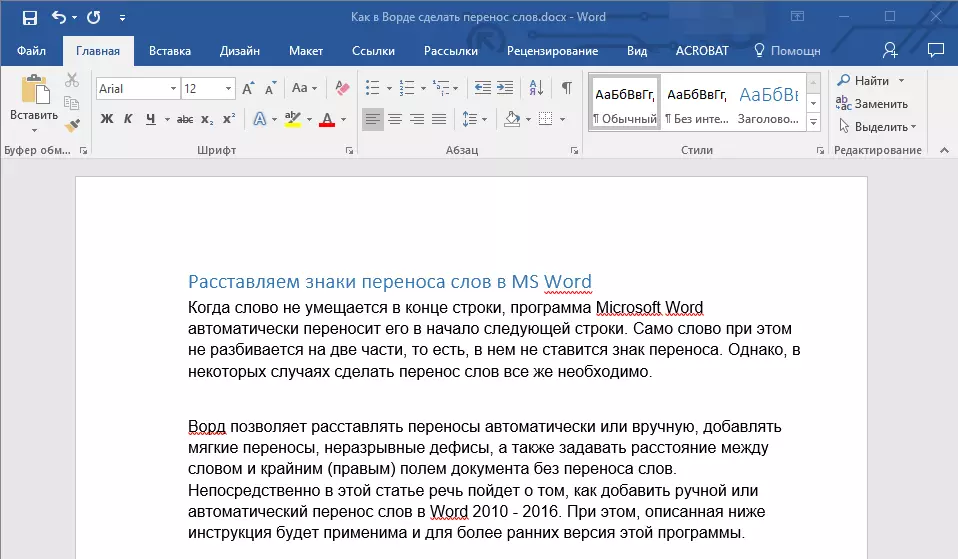
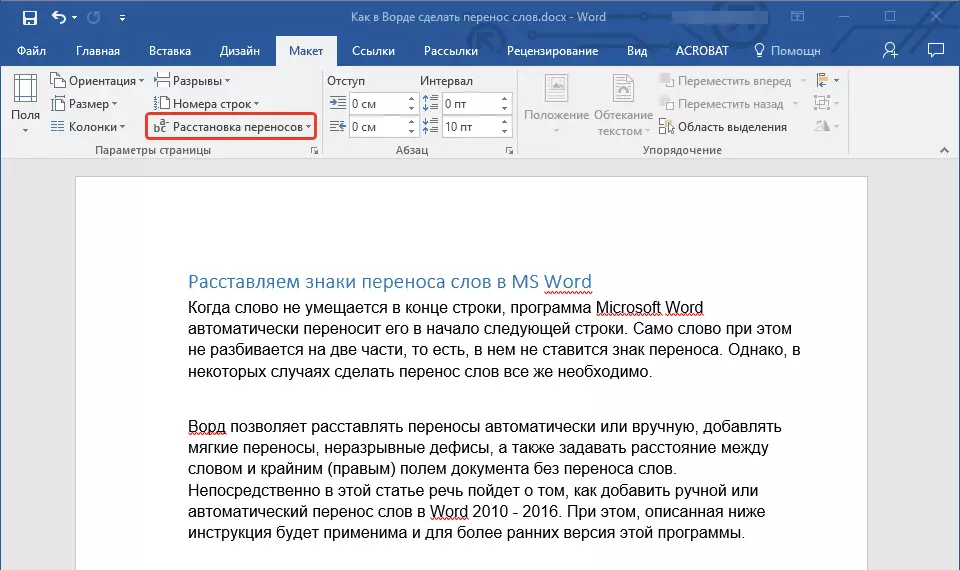
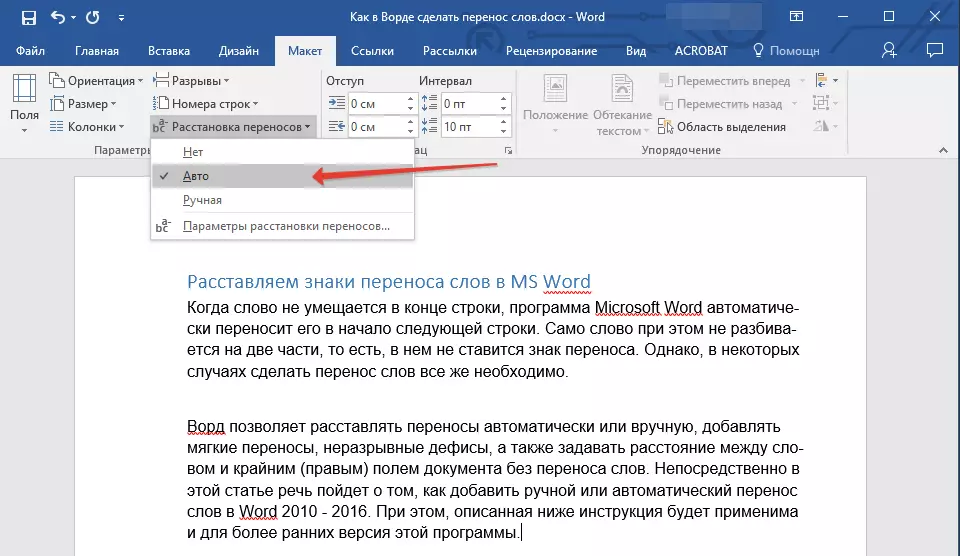
Dimana perlu, kecap bakal muncul dina téks.
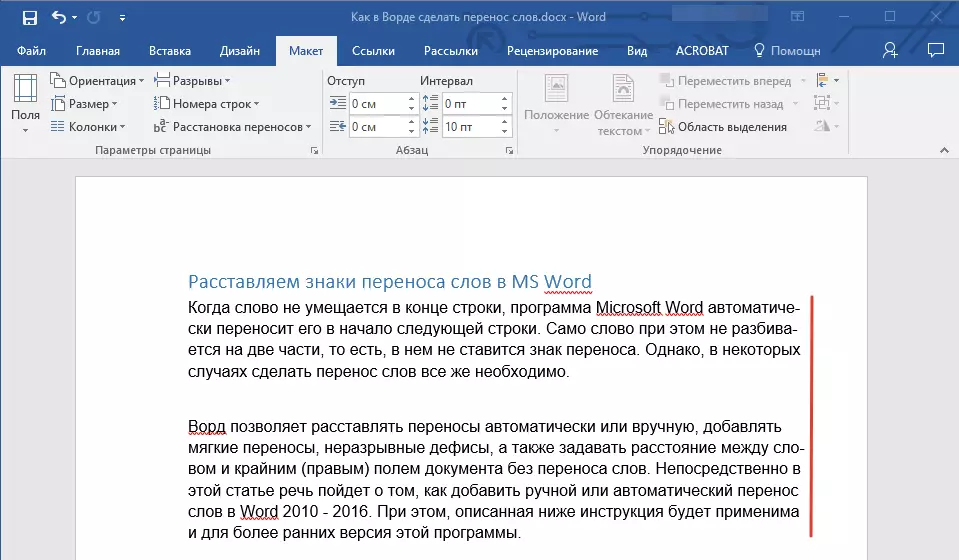
Ieu mangrupikeun cara anu paling gampang sareng paling bener tina ténir transfer dina kecap, anu bisa manglaku pikeun sakumna téks dina dokumén sareng popotong anu kapisah.
Pilihan 2: Tempangan manual gear lemes
Nalika kabutuhan timbul pikeun netepkeun kecap istirahat atanapi frasa murag dina tungtung garis, disarankeun ngagunakeun transfer lemes. Kalayan éta, anjeun tiasa netepkeun, contona, kecap "Autofhat" kedah ditransfer "Format Otomatis" , tapi henteu "Autografi-mat".
Catetan: Upami kecap sareng perbagihan lemes anu henteu saé di tungtung garis, simbol transfer tiasa katingal ngan ukur dina modeu "Tampilan".
- Dina grup "ara", ayana di tab Utama, ngawala sareng klik "Pintu sadaya tanda".
- Pencét tombol mouse kénca di tempat kecap dimana anjeun kedah nempatkeun transfer lemes.
- Pencét "Ctrl + - (defis)".
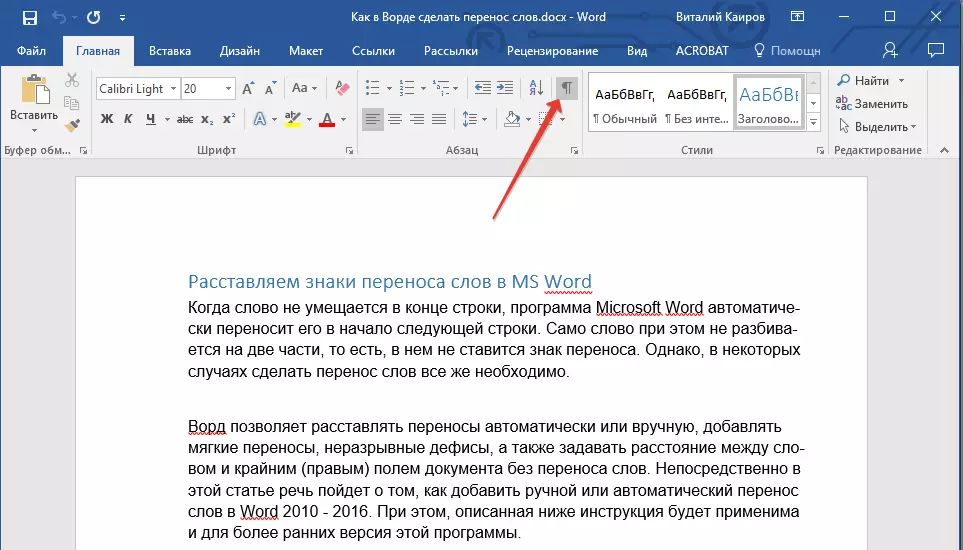
Tanda transfer lemes bakal muncul dina kecap.
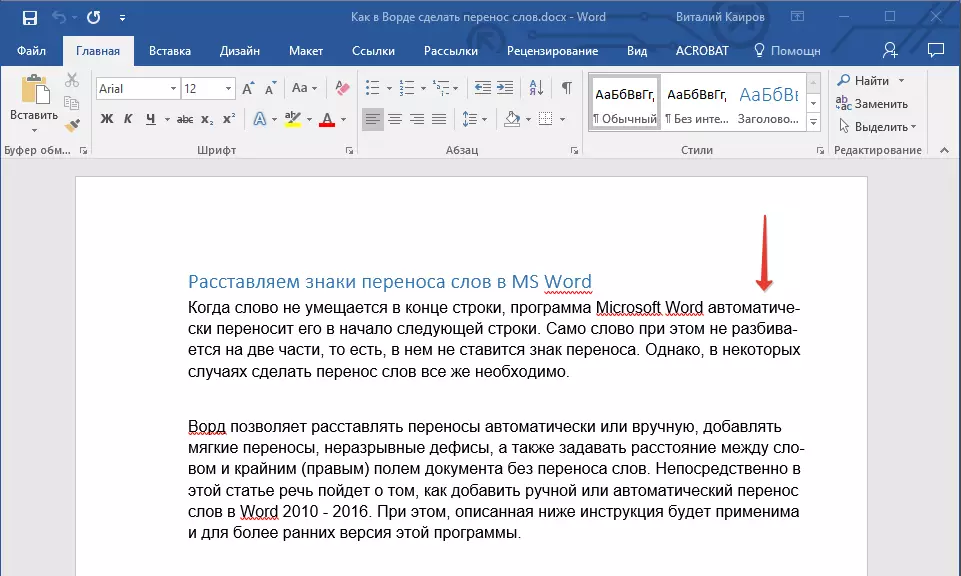
Pilihan 3: Mindahkeun ka dokumen (sacara manual)
Kadang-kadang aya kabutuhan sacara mandiri nempatkeun transfer dina bagian anu misah tina téks. Janten, susunan manual leres dina Microsoft Sarat 2007-2016 tiasa hatur nuhun kana "kamampuan" tina program sacara metering aya kecap anu tiasa ditransfer. Saatos Anjeun netepkeun tempat anu mana karakter anu xum mimiti disimpen, program bakal nambihan n transking lemes di dinya.
Kalayan teks hareup, nalika tetep panjang tina senar, kecap bakal ditingalikeun sareng citak sacara ékstlusif éta transfer anu dina ahir barisan. Ieu henteu ngulang transfer otomatis transfer dina kecap.
- Pilih bagian tina téks dimana transfer anu diperyogikeun.
- Buka tab "téktur" tur klik tombol "Transpirar" ayana dina halaman "Setélan Tangtukeun".
- Dina menu anu teu sarat, pilih "manual".
- Program ieu bakal milarian kecap anu tiasa ditransfer sareng nunjukkeun hasil dina kotak dialog anu alit.
- Upami anjeun hoyong nambihan transfer lemes di tempat anu diusulkeun ku kecap, klik "Sumuhun."
- Upami anjeun hoyong nyetél tanda transfer dina bagian sanés kecap, nyetél kursor sareng klik "Sumuhun."
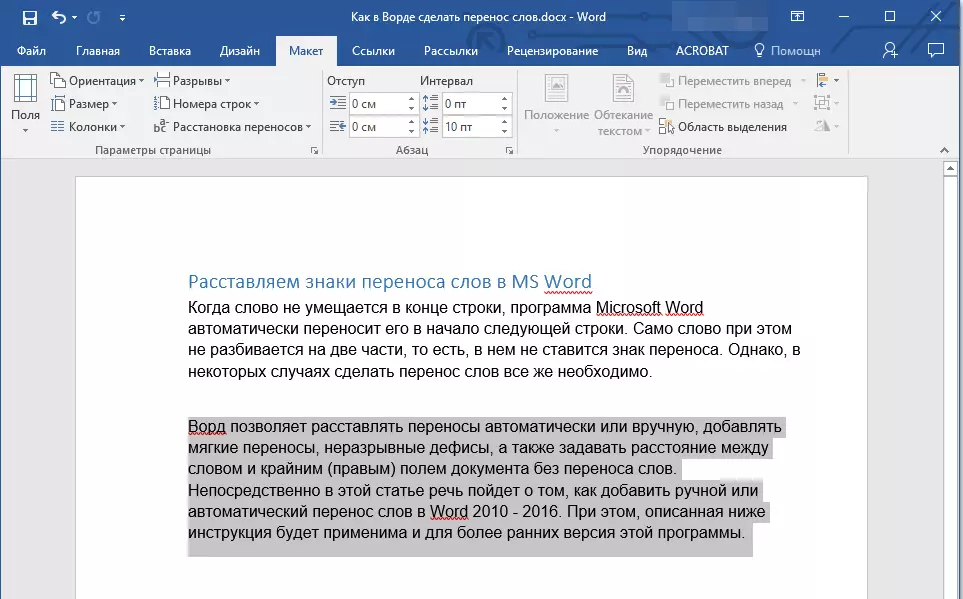
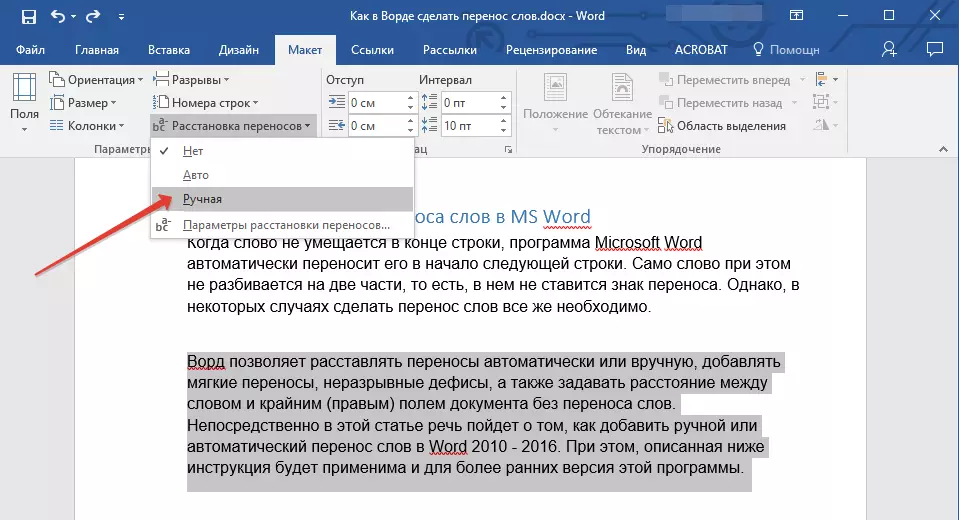
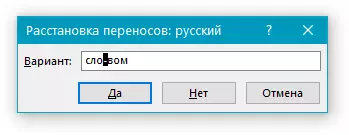
Jelas, mungkin dimungkinkeun pikeun nempatkeun tanda transfer di antarokan kecap pagawék, kumaha, dina hal ieu, seueur logis ieu sacara otomatis.
Pilihan 4: Bates transfer
Sakapeung perlu pikeun nyegah istirahat kecap, frasa atanapi nomer anu nangtung dina tungtung senar sareng ngandung hyphen, nyaéta, aranjeunna kedah ditinggalkeun sacara lengkep atanapi dina tungtung hiji garis, atanapi dina tungtung hiji garis, atanapi dina tungtung hiji garis, atanapi dina tungtung hiji garis, atanapi dina tungtung hiji garis, atanapi dina tungtung hiji garis, atanapi dina tungtung hiji garis, atanapi dina tungtung hiji garis, atanapi di akhir hiji garis. Ku oge, contona, anjeun tiasa ngaleungitkeun bencana nomer nomer, sakumaha ditingal ku di handap, pindah ka awal baris salajengna.
- Pasang kursor ka lokasi dimana anjeun kedah nambihan hyphen anu diperpanjang.
- Pencét tombol "Ctrl + + - (Defis)" konci.
- Hyseten teu tiasa ditambah ka tempat anu anjeun ditangtukeun.
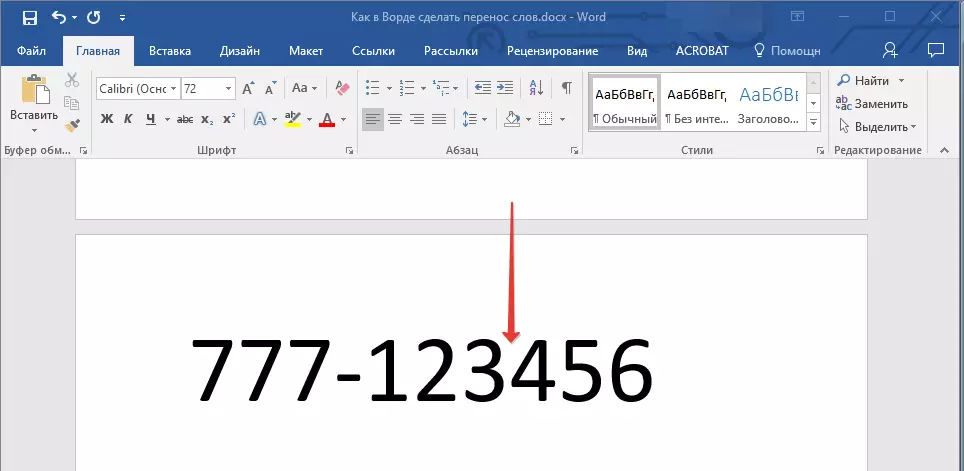
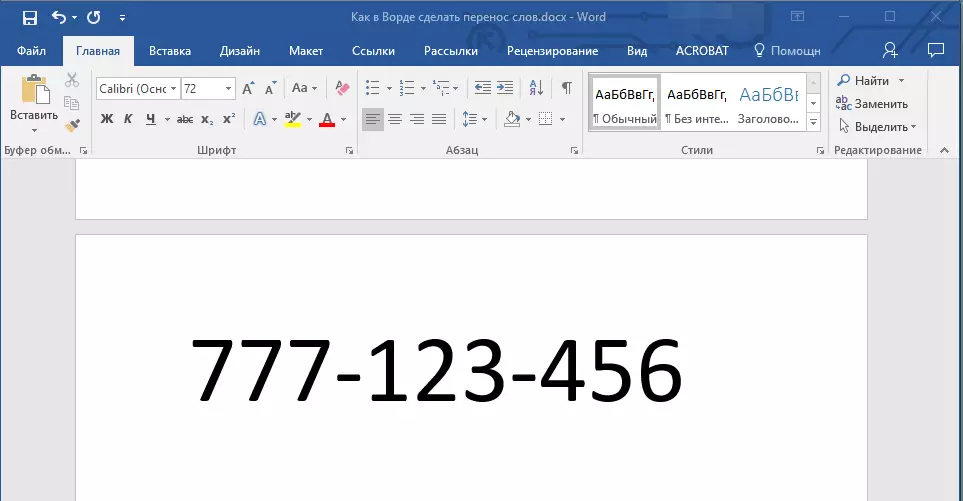
Pendekatan ieu henteu langsung dipatalikeunana kecap tina kecap-kecap dimana artikel ieu henteu bakar, kumaha cara nya aya relevan pikeun ngajaga integritas anu misah, sakumaha, sapertos anu dipidangkeun pikeun ngajaga integritas rawa, atanapi, sakumaha, sapertos anu dipidangkeun pikeun ngajaga integritas Luhur, nomer telepon, ditanam éta kana hiji tali.
Salaku tambahan: Definisi zona transfer
Zona transfer disebat interval anu diakui, anu mungkin dina kecap antara kecap sareng widang katuhu tina lembar tanpa tanda migrasi. Zona ieu tiasa ditingkatkeun sareng heureut. Pikeun ngirangan jumlah transfer, anjeun tiasa ngadamel roti transfer anu langkung lega. Upami anjeun kedah ngaminimalkeun sering distratifitas tepi, zona transfer kedahna bermutikan.
- Dina tab "perbaikan", klik tombol tombol "Transpirade Anu Dipilampah di halaman halaman.
- Pilih dimungkinkeun dina daptar item anu sayogi "setélan angkutan".
- Dina kotak dialog anu nembalan, nyetél nilai anu diperyogikeun, saatos klik "OK" pikeun ngonfirmasi parobihan anu dilakukeun sareng nyimpen setelan.
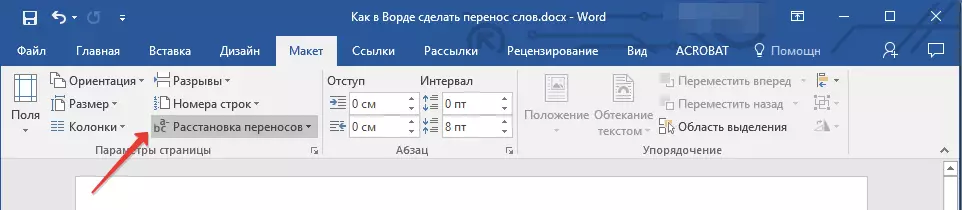
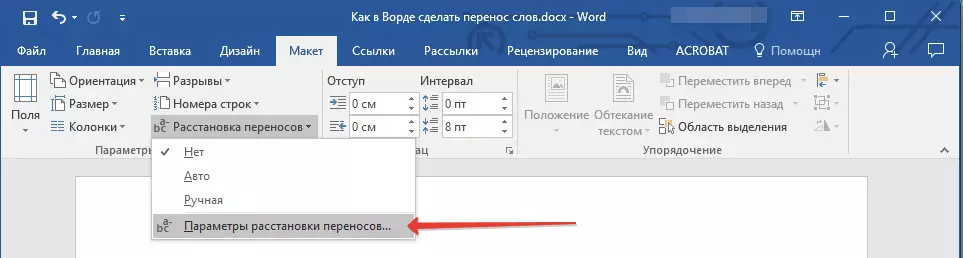
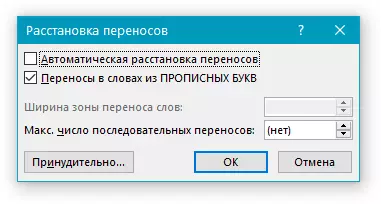
Ku kituna, anjeun tiasa langkung pasti nangtukeun "kalakuan" kecap-kecap dina kecap.
Pangajaran: Kumaha carana miceun kecap transfer dina kecap
Kacindekan
Éta sadayana, ayeuna Anjeun terang kumaha nempatkeun transfer kanggo Microsoft Fross, henteu paduli versi program anu anjeun anggo.
